神舟电脑如何升级Win11 神舟电脑升级Win11图文步骤
win11自从发布以来,就备受用户们的喜爱,许多人已经跃跃欲试想要升级安装了,比如有神舟电脑用户想要升级win11系统,但是不知道要从何下手,首先要看自己电脑配置是否合适,如果合适的话就跟着小编一起来看看神舟电脑升级Win11图文步骤。

方法一:
1、首先我们需要查看自己的电脑配置,以确保它满足win11的升级要求。
2、win11的最低配置要求如下:
处理器:1GHz或更快的支持64位的处理器或系统单芯片(SoC)
RAM: 4GB及以上RAM
存储:64GB或更大的储存设备
系统固件:支持UEFI安全启动
TPM:受信任的平台模块(TPM)
显卡:DirectX 12 或更高版本,支持WDDM2.0驱动程序
显示器:对角线长大于9英寸的高清(720p)显示屏,每个颜色通道为8位。
3、满足以上配置要求时,我们就可以使用微软为用户提供的方法来升级win11。
4、首先按下键盘“win+i”进入设置。
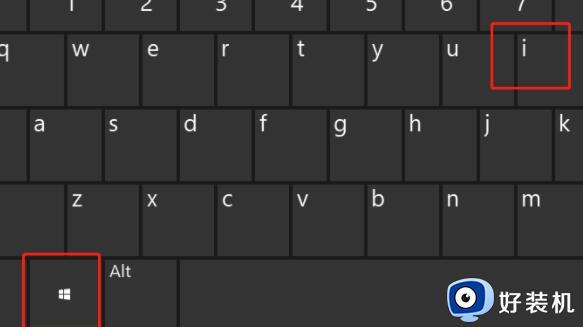
5、然后在其中找到并打开“更新和安全”。
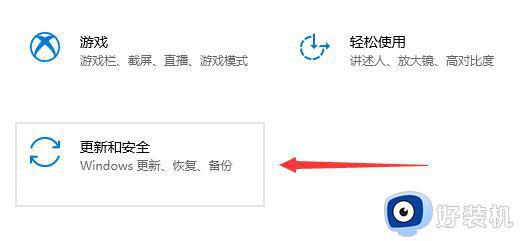
6、接着进入windows预览体验计划,如果我们没有登录微软账户需要先登录。
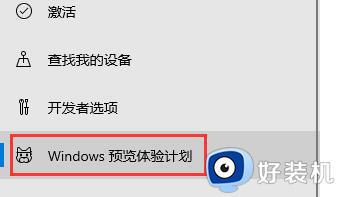
7、点击“开始”加入计划,接着就可以选择版本了,我们选择“beta渠道”。
8、最后在更新和安全界面中找到并进入“windows更新”就可以自动为你更新win11。
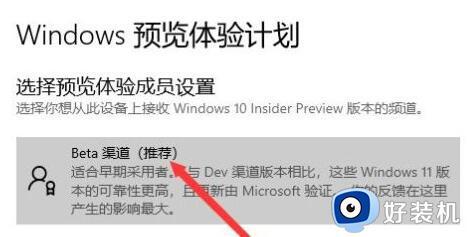
9、如果没有开始更新的话,就点击右侧的“检查更新”。
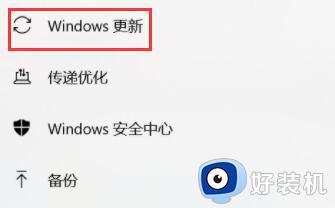
上述给大家讲解的就是神舟电脑升级Win11的详细内容,通过上面的方法操作之后就可以成功升级win11系统了,大家可以试试看吧。
神舟电脑如何升级Win11 神舟电脑升级Win11图文步骤相关教程
- 神舟战神win11键盘灯如何调节 神舟战神win11键盘灯调节方法
- 联想小新air15如何升级Win11系统 联想小新air15升级win11的图文步骤
- Win10如何更新升级Win11系统 win10系统升级win11的图文步骤
- win11家庭版可以升级专业版吗 win11家庭版升级专业版的图文步骤
- Win11如何升级到最新正式版 升级win11正式版的图文步骤
- win11系统激活码神KEY合集2023 全部win11系统激活码密钥一览
- 电脑可以更新win11吗 电脑如何升级到win11
- 怎样在不符合升级条件要求的电脑中装Win11 不符合最低系统要求电脑上安装win11的步骤
- 如何在线升级win11 在线升级windows11系统的步骤
- win11怎样升级显卡驱动 win11升级显卡驱动的图文教程
- win11家庭版右键怎么直接打开所有选项的方法 win11家庭版右键如何显示所有选项
- win11家庭版右键没有bitlocker怎么办 win11家庭版找不到bitlocker如何处理
- win11家庭版任务栏怎么透明 win11家庭版任务栏设置成透明的步骤
- win11家庭版无法访问u盘怎么回事 win11家庭版u盘拒绝访问怎么解决
- win11自动输入密码登录设置方法 win11怎样设置开机自动输入密登陆
- win11界面乱跳怎么办 win11界面跳屏如何处理
热门推荐
win11教程推荐
- 1 win11安装ie浏览器的方法 win11如何安装IE浏览器
- 2 win11截图怎么操作 win11截图的几种方法
- 3 win11桌面字体颜色怎么改 win11如何更换字体颜色
- 4 电脑怎么取消更新win11系统 电脑如何取消更新系统win11
- 5 win10鼠标光标不见了怎么找回 win10鼠标光标不见了的解决方法
- 6 win11找不到用户组怎么办 win11电脑里找不到用户和组处理方法
- 7 更新win11系统后进不了桌面怎么办 win11更新后进不去系统处理方法
- 8 win11桌面刷新不流畅解决方法 win11桌面刷新很卡怎么办
- 9 win11更改为管理员账户的步骤 win11怎么切换为管理员
- 10 win11桌面卡顿掉帧怎么办 win11桌面卡住不动解决方法
